Муаллиф:
Lewis Jackson
Санаи Таъсис:
13 Май 2021
Навсозӣ:
25 Июн 2024

Мундариҷа
Ин мақола нишон медиҳад, ки чӣ гуна дар компютери Windows бо ёрии замимаи фаврӣ фармонро кушодан мумкин аст. Гарчанде ки шумо метавонед танҳо барномаҳои дар ҷузвдони сохтаи Windows насбшударо кушоед (масалан, Мизи корӣ), шумо ба ҳар ҳол ҳуқуқ доред, ки папкаи барномаро ба рӯйхати фаврии фармон илова кунед, то барномаро бо фаври фармон кушоед.
Қадамҳо
Усули 1 аз 2: Барномаҳои асосиро кушоед
Логотипи Windows-ро дар кунҷи чапи поёнии экран клик кунед ё тугмаи Windows logo дар клавиатураи компютерро пахш кунед.
- Агар шумо Windows 8 -ро истифода баред, шумо нишоннамои мушро дар гӯшаи болоии рости экран ҷойгир карда, пас дар менюи пайдошуда нишонаи лупаро пахш кунед.

бо тасвири қуттии сиёҳ дар болои равзанаи Оғоз барои кушодани барнома.- Агар шумо компютери дорои дастрасии маҳдудро истифода баред, шумо фавран фармонро кушода наметавонед.
Нишони Windows-ро дар кунҷи чапи поёнии экран клик кунед ё тугмаи Windows-ро дар клавиатураи компютери худ пахш кунед.
Тасвири ҷузвдонро дар кунҷи чапи поёни равзанаи Оғоз клик кунед.

Папкаи сабти барномаи худро кушоед. Ба ҷузвдоне, ки барномаи кушодан мехоҳед, бо зеркунии ягон ҷузвдон дастрасӣ пайдо кунед.- Вақте ки дар мобайни равзанаи File Explorer нишонаи барномае, ки шумо бо фаври фаврӣ кушодан мехоҳед, шумо ҷузвдони дурустро кушодаед.
- Агар шумо намедонед, ки барнома дар куҷо нигоҳ дошта мешавад, шумо метавонед ба папкаи "Program Files" дар диски сахти худ дастрасӣ пайдо кунед, зеро дар ин ҷо бисёр барномаҳо ҳифз карда шудаанд, ё шумо метавонед панели ҷустуҷӯро дар болои тиреза истифода баред.

Роҳ ба феҳристи барномаро интихоб кунед. Сатри суроғаҳоро дар болои равзанаи File Explorer пахш кунед. Шумо мундариҷаи сатри суроғаҳоро бо ранги сабз мебинед.
Истинодро бо пахш кардани он нусхабардорӣ кунед Ctrl ва C ҳамон вақт.
Папкаро клик кунед Ин компютер дар тарафи чапи равзанаи File Explorer.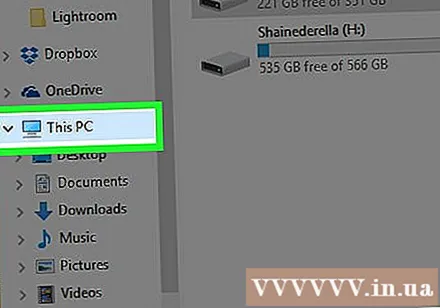
Папкаро клик кунед Ин компютер бори дигар. Ин ҳама ҷузвдонҳоро дар ҷузвдон ғайрифаъол мекунад Ин компютер, ба шумо имкон медиҳад, ки хосиятҳои ҷузвдонро кушоед Ин компютер.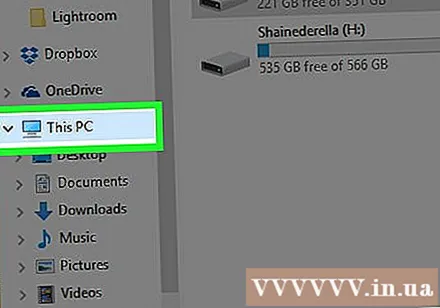
Кортро клик кунед Компютер дар гӯшаи чапи болоии саҳифа панели асбобҳоро бинед.
Пахш кунед Хусусиятҳо. Ин тасвири қуттии сафед бо аломати сурхи сурх аст. Пас аз клик, шумо як равзанаи дигари поп-апро мебинед.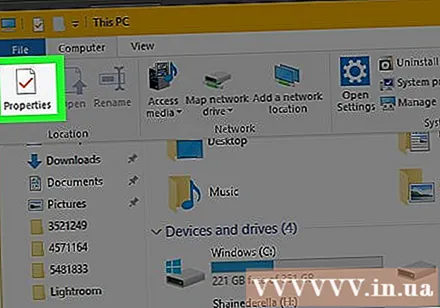
Истинодро клик кунед Танзимоти пешрафтаи система (Танзимоти пешрафтаи система) дар кунҷи болоии чапи равзана. Ин равзанаи дигарро мекушояд.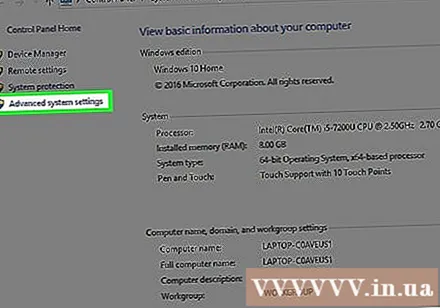
Кортро клик кунед Advanced (Advanced) дар болои тиреза.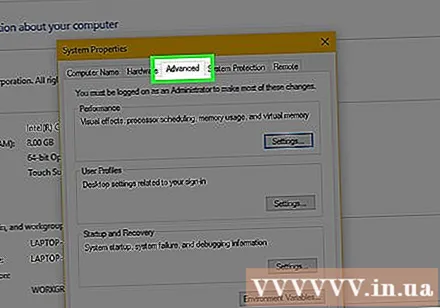
Имконотро клик кунед Тағирёбандаҳои муҳити зист ... (Тағирёбандаҳои муҳити атроф) дар поёни равзана ҷойгир аст. Дар экран равзанаи дигар намоиш дода мешавад.
Пахш кунед Роҳ (Роҳ) дар равзанаи "Тағирёбандаҳои система" дар наздикии поёни саҳифа.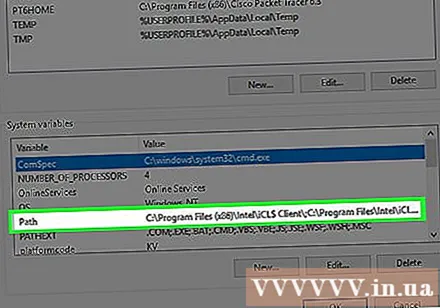
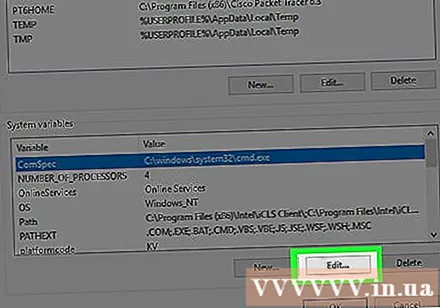
Имконотро клик кунед Таҳрир ... (Таҳрир) дар поёни саҳифа.
Пахш кунед нав (Нав) дар кунҷи болоии рости саҳифаи Таҳрир.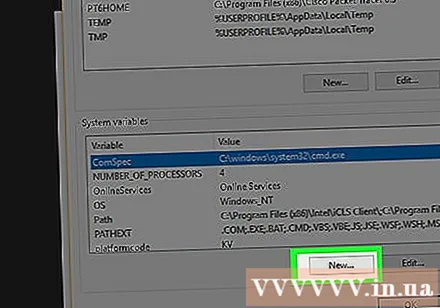

Роҳи барномаро часпонед. Тугмаро пахш кунед Ctrl ва В. ҳамзамон роҳро ба равзанаи Роҳ часпонед.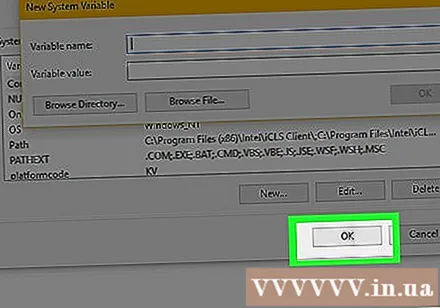
Пахш кунед Хуб барои наҷот додани роҳ.
Фармони фавриро кушоед.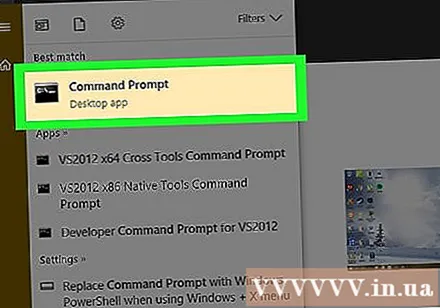
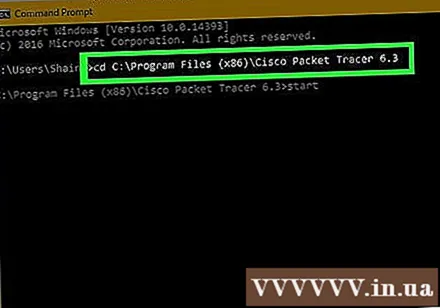
Роҳро кушоед. Намуди CD Фармони фавриро ворид кунед, панели фосила ва баъд пахш кунед Ctrl+В. барои часпондани роҳи барнома ва пахш кунед ↵ ворид кунед.
Намуди оғоз ба фаврии фармон. Дар хотир доред, ки пас аз фосила ҷойгир кунед оғоз.
Номи барномаро ворид кунед. Номи аниқи барномаро, ки дар ҷузвдон нишон дода шудааст, нависед ва баъд пахш кунед ↵ ворид кунед ва барнома оғоз хоҳад шуд.
- Агар дар номи барнома фосила мавҷуд бошад, ба ҷои фосила (- ба монанди системаи_шок ба ҷои зарбаи система).
- Ё, шумо метавонед роҳро дар нохунак гузоред. (Барои намуна: оғоз "C: Program Files Windows Media Player wmplayer.exe")
Маслиҳат
- Як роҳи боварӣ ҳосил кардан мумкин аст, ки шумо метавонед ягон фармонро бо фаври фаврӣ кушоед, ин насб кардани тамоми барномаи шумо дар ҷузвдони Ҳуҷҷатҳост.
Огоҳӣ
- Бе дастрасии администратор дар компютер, шумо фавран фармонро кушода наметавонед ё роҳи пешфарзро тағир дода наметавонед.



